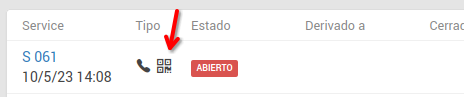Esta funcionalidad permite que los consumidores finales puedan generar un reclamo escaneando un QR ubicado en la máquina expendedora.
Configuración global
La configuración global que permite habilitar la creación de reclamos mediante QR se encuentra en Configuración / Services
| Auto Service – Activar reclamos de clientes con QR | Esta opción permite que usuarios anónimos puedan crear reclamos escaneando un QR pegado a la máquina expendedora |
| Auto Service – QR Texto pie página 1 Atención al cliente | Primer texto que se imprime debajo del QR |
| Auto Service – QR Texto pie página 2 Escaneá y realizá tu reclamo | Segundo texto que se imprime debajo del QR |
| Auto Service – Email(s) de notificación Ej.: supervisor1@demo.ar,supervisor2@demo.ar | Direcciones de email donde será enviada una notificación con la información service creado. Las direcciones de email deberán pertener a usuarios activos y con el email verificado. Se deben separa por coma si son más de uno. |
| Auto Service – Mensaje de reclamo enviado en aplicación ##### Su reclamo fue creado con éxito! Nro. de reclamo **{NRO}** Muchas gracias, {RSOCIAL} | Mensaje que aparecerá en la aplicación del usuario consumidor una vez que el reclamo fué enviado con éxito. Para formatear el mensaje utilizar el formato Markdown |
Impresión de QR
Hay dos opciones para descargar e imprimir los QR.
Aclaración: no es el mismo QR que el utilizado por los repositores.
Opción A: Individualmente, en la ficha de cada máquina, sección QR
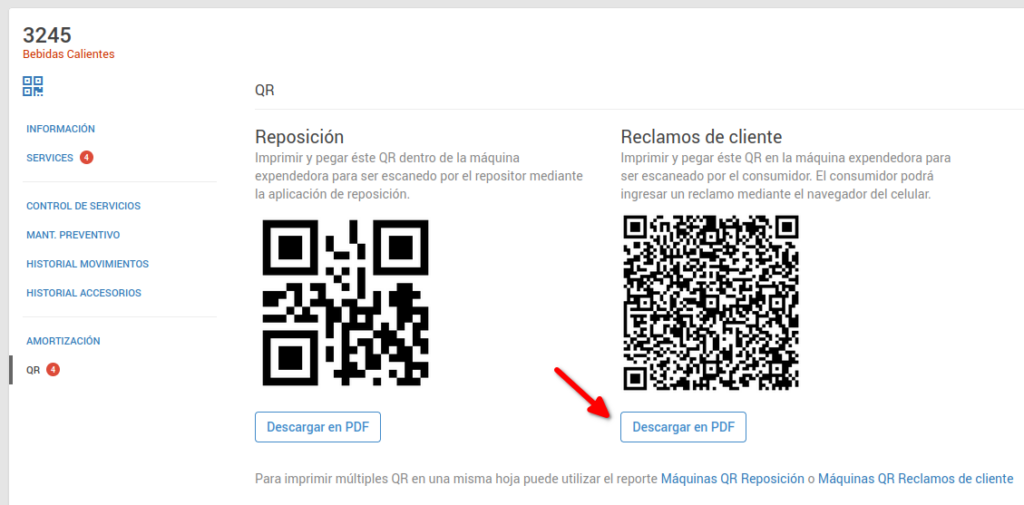
Opción B: De a grupos mediante el reporte Máquinas, eligiendo la opción Reporte tipo igual a QR Reclamos de cliente:
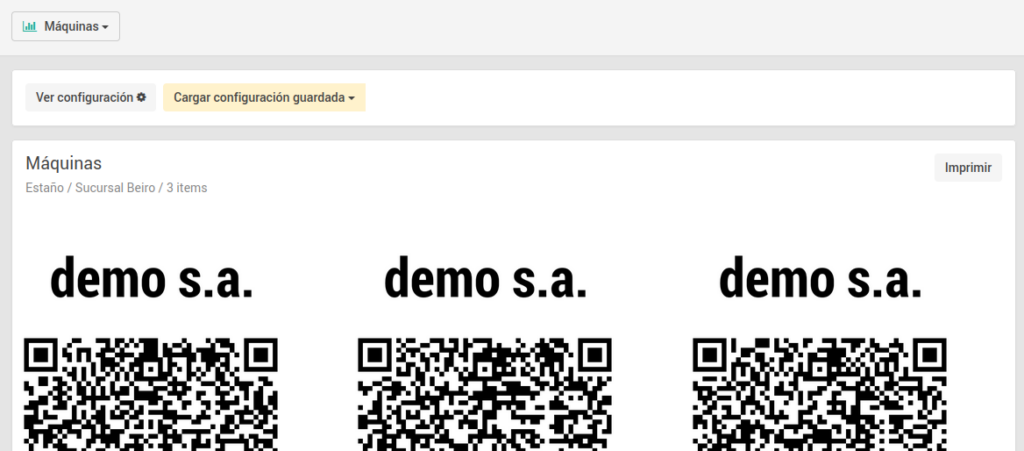
Funcionamiento
El consumidor deberá escanear con su teléfono celular el QR pegado en la máquina expendedora. La cámara detectará que la información del QR es una pagina web (https://autoservice.evapp.com.ar) y le pedirá al usuario si desea abrir la página en el navegador, donde podrá ingresar su nombre, el detalle del reclamo, y opcionalmente, un teléfono y/o dirección de correo de contacto.
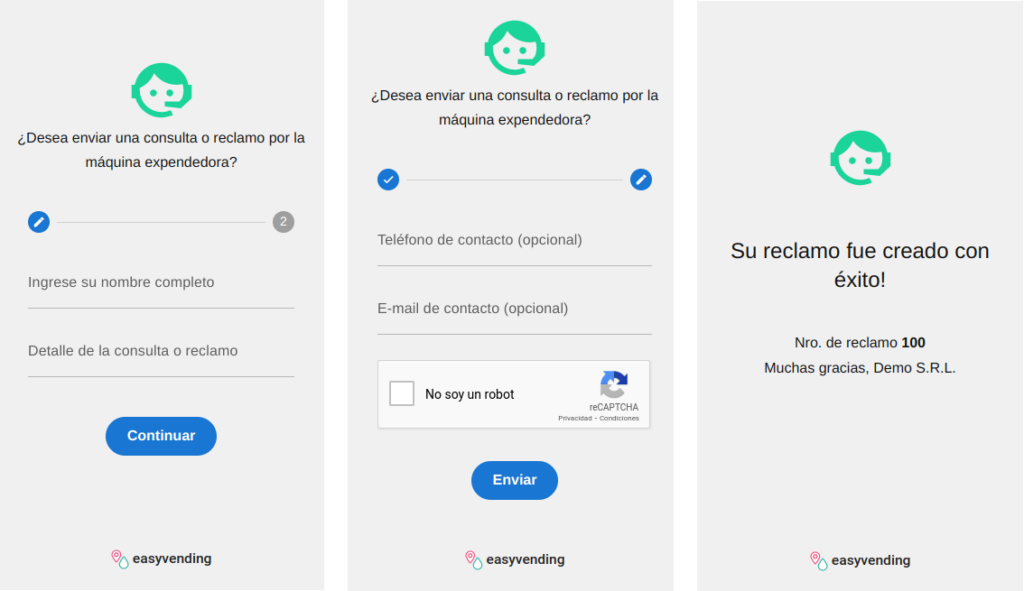
Services creados por QR
Los services creados mediante QR serán de tipo Reclamo de cliente y, adicionalmente, estarán marcados con el ícono de un código QR. Se crearán en estado Nuevo, sin derivar y aparecerán en el listado de la pantalla del menú Service / Services.